海美迪Q2固件升级
- 格式:doc
- 大小:20.00 KB
- 文档页数:1
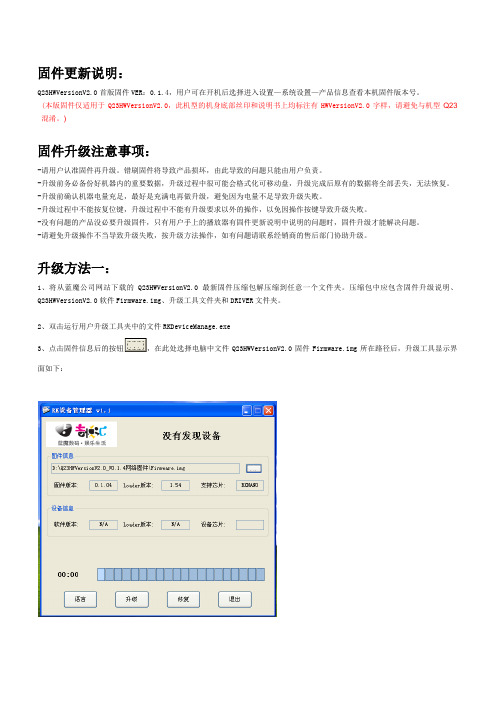
固件更新说明:Q23HWVersionV2.0首版固件VER:0.1.4,用户可在开机后选择进入设置—系统设置—产品信息查看本机固件版本号。
(本版固件仅适用于Q23HWVersionV2.0,此机型的机身底部丝印和说明书上均标注有HWVersionV2.0字样,请避免与机型Q23混淆。
)固件升级注意事项:-请用户认准固件再升级。
错刷固件将导致产品损坏,由此导致的问题只能由用户负责。
-升级前务必备份好机器内的重要数据,升级过程中很可能会格式化可移动盘,升级完成后原有的数据将全部丢失,无法恢复。
-升级前确认机器电量充足,最好是充满电再做升级,避免因为电量不足导致升级失败。
-升级过程中不能按复位键,升级过程中不能有升级要求以外的操作,以免因操作按键导致升级失败。
-没有问题的产品没必要升级固件,只有用户手上的播放器有固件更新说明中说明的问题时,固件升级才能解决问题。
-请避免升级操作不当导致升级失败,按升级方法操作,如有问题请联系经销商的售后部门协助升级。
升级方法一:1、将从蓝魔公司网站下载的Q23HWVersionV2.0最新固件压缩包解压缩到任意一个文件夹。
压缩包中应包含固件升级说明、Q23HWVersionV2.0软件Firmware.img、升级工具文件夹和DRIVER文件夹。
2、双击运行用户升级工具夹中的文件RKDeviceManage.exe3、点击固件信息后的按钮,在此处选择电脑中文件Q23HWVersionV2.0固件Firmware.img所在路径后,升级工具显示界面如下:4、把Q23HWVersionV2.0关机,插入USB线连接电脑。
(如果您是第一次升级本播放器,关机状态下,连接电脑后电脑系统会弹出驱动安装的请求,驱动程序在本压缩包的Driver文件夹内,根据电脑提示选择安装驱动。
)5、点击【升级】或【修复】,开始固件升级,用户可以在升级工具的相关窗口查看升级进度。
升级可能会擦除机内的所有数据,请注意升级前备份机内的重要文件。

Network Camera Firmware UpgradeI Introduction (3)II How to Upgrade Firmware for Network Camera (4)III Download App (11)I IntroductionTo strengthen the security of your network camera, please visit Edimax website to download the most up-to-date firmware for your device. This quick guide will use IC-7113W as an example to show you how to upgrade the network camera firmware step by step.1.Download the latest firmware from the Edimax website.2.Reset IC-7113W to its factory default setting.3.Configure static IP and web log in page on the computer.4.Upgrade firmware version through browser.5.Reset IC-7113W to its factory default setting again, then install EdiLifeapp.Before you begin, make sure you have met the following requirements.●Desktop or laptop:- Intel Pentium 4 2.4GHz (above or similar),- VGA card (1024*768 or above)- At least 128MB hard disk space (256 MB recommended)- Windows XP, Vista, 7, 8, or 10, Mac OS X- Web browser (Internet Explorer 7.0, Firefox 3.6, Chrome 10, Opera11, Safari 5 or above)- LAN Port●Internet●Ethernet Cable●And a mobile phone for app downloadNote: This quick guide for firmware upgrade is also applicable with the following network cameras. Some steps may vary by models, please refer to their online manuals respectively.●IC-9110W●IC-7113W●IC-3140W●IC-7112W●IC-3116WII How to Upgrade Firmware for Network Camera 1.Please visit via desktop or laptop, select “Support &Services” - “Download”, then enter the network camera modelnumber,“ IC-7113W” or other applicable device model number in thesearch box to look for its firmware. Please refer to screen shot below for instructions.Click on IC-7113W as shown in red circle below to enter the download page of that product , then select the download icon on the far right of Firmware version 3.10 (as shown in red circle) to download the latestfirmware.Please refer to the figure below, copy the firmware file to designated directory. You can choose to save the file to desktop or IC-7113W folder under Drive (C:). ( You can save the file first then unzip the zip file). Then right click on the mouse on IC-7113W_3.10.bin and select “copy”Click on “This PC” to find the directory where you want to save the copied firmware file, then right click on the mouse and “paste” the file.2. To reset to factory default setting, please follow the steps below.Please connect AC power adaptor to IC-7113W, then press and hold the WPS/Reset button found on the back panel for at least 15 seconds.Release the button when the LED is flashing quickly red .Please wait for IC-7113W to reactivate, wait for the network camera to restart. The camera is ready when the LED is flashing slowly red andplays an audio tone from its speaker.Note: This step may vary depending on your device model. Please refer to the user manual of your network camera.3. Please refer to figure below and configure the LAN IP of desktop orlaptop to static IP, such as: 192.168.2.4, the subnet mask is255.255.255.0, default gateway is 192.168.2.2, etc. Using windows 10 as an example, click “start”, enter “settings”, ”Network & Internet”,“Change adapter settings”.Left click to select "Ethernet” and right click on the mouse, the figure below appears, select “Properties”,“Internet Protocol Version 4 (TCP/IPv4)”, then click on “Properties” and configure according to the figure shown below. After filling out information, please click on “O K” to complete the configuration.The next step, please connect your network camera to the desktop or laptop via an Ethernet cable.Please starts IE or Google Chrome or Firefox browsers, then enter the IP address 192.168.2.3 of IC-7113W in the address bar. When the below log in window appears, fill in the user name: admin, password: 1234, click “Sign in”to enter the web-based management interface of network camera.Proceed to version upgrade according to following configuration steps.Then click on “Setup”.4.Then proceed to the upgrade firmware, s elect the “System”- “Advance”from the left side main menu, then select “Choose File” of UpgradeFirmware on the right side as figure shown below.Please find the IC-7113W firmware file you saved in the step 1, select the file and click “Open”.After confirming firmware is the right file, select “Upgrade Firmware”on the right side and system will upgrade itself. Please wait for the update completed and restart the network camera as figure shown below.(Please do not remove power cable and network cable)5.Due to changes in different firmware versions, please reset to factorydefault settings again. You can refer to “step 2”on page 6 to proceed.After your network camera has been reset to factory default setting,please configure the settings according to IC-7113W which are available on the Edimax website.Congratulations! The firmware upgrade is complete!III Download AppUse a smartphone or tablet to search, download and install the EdiLife app from Google Play or the Apple App Store.For more information on how to set up your network camera over Wi-Fi using the EdiLife app, please refer to the online installation guide on the Edimax website by look up the device model number.。

机顶盒固件和APK升级流程规范1.确定升级需求:首先需要对机顶盒进行分析和评估,确定是否需要进行固件升级。
评估的标准可以为:新功能需求、修复系统漏洞、优化系统性能等。
2.开发固件升级包:根据升级需求,进行固件升级包的开发。
在开发过程中,需要考虑升级包的兼容性和稳定性,确保升级过程中不会引入其他问题。
3.固件升级包测试:在发布之前,需要对固件升级包进行充分的测试,包括功能测试、兼容性测试、性能测试等。
通过测试可以排查出可能存在的问题,减少升级过程中出现的错误。
5.用户接受升级通知:用户在接收到升级通知后,可以选择是否进行升级。
升级通知可以通过机顶盒的界面、邮件、短信等方式进行发送。
6.用户升级选择:用户可以选择立即进行固件升级,也可以延期升级。
对于选择升级的用户,可以提供更详细的升级说明和操作指南。
7.升级过程中断电保护:升级过程中,机顶盒突然断电可能导致升级失败。
为了避免这种情况的发生,可以在升级过程中增加断电保护机制,确保升级成功率。
8.升级状态监测:在升级过程中,可以通过后台监测和统计用户的升级情况,及时发现和解决升级中可能出现的问题。
9.升级后用户反馈:升级完成后,用户可以对新固件进行反馈。
接受用户反馈,并及时修复存在的问题,以提升用户满意度。
1.确定升级需求:同样需要对应用程序进行分析和评估,确定是否需要进行APK升级。
评估的标准可以为:修复应用程序漏洞、新增功能、改善用户体验等。
2.开发APK升级包:根据升级需求,进行APK升级包的开发。
在开发过程中,需要考虑升级包的兼容性和稳定性,确保升级过程中不会引入其他问题。
3.APK升级包测试:进行充分的测试,包括功能测试、兼容性测试、性能测试等。
通过测试可以排查出可能存在的问题,减少升级过程中出现的错误。
5.用户接受升级通知:用户在接收到升级通知后,可以选择是否进行升级。
升级通知可以通过应用程序的界面、消息通知等方式进行发送。
6.用户升级选择:用户可以选择立即进行APK升级,也可以延期升级。

IP机顶盒的固件和软件升级方法随着科技的不断进步,人们对于电视机的需求也越来越高。
而IP机顶盒作为一种电视娱乐设备,可以通过网络连接提供丰富多样的娱乐内容。
为了保持机顶盒的正常运行和改进用户体验,升级固件和软件是非常必要的。
本文将介绍IP机顶盒的固件和软件升级方法,希望能对用户提供一些实用的指导。
固件和软件的区别与作用在开始讲解IP机顶盒的升级方法之前,我们先来了解一下固件和软件的概念以及它们在机顶盒中的作用。
固件是嵌入式设备中的一种软件,它通常存储在设备的非易失性存储器中,例如闪存芯片。
固件一般是指设备的基本操作系统,用来控制硬件和实现设备的基本功能。
机顶盒的固件包括操作系统、引导程序以及一些核心驱动程序等。
软件则是指为机顶盒添加新功能、修复漏洞、改进用户体验等目的而开发的应用程序。
软件可以通过增加新功能、改进性能或者提供更好的界面来增强机顶盒的功能。
通过升级软件,用户可以获得更多的应用选择和更好的使用体验。
固件和软件的升级方法接下来,我们将详细介绍IP机顶盒固件和软件的升级方法。
通常情况下,有两种主要的升级方式,分别为线上升级和线下升级。
线上升级是指通过网络连接,直接从服务器下载和安装最新的固件和软件。
具体步骤如下:1. 确保机顶盒处于联网状态,连接好网络,并保持网络的稳定性。
2. 进入机顶盒的设置菜单,一般可以通过遥控器的菜单键或者专门的设置按钮进入。
3. 寻找固件或软件升级的选项,通常位于设置菜单的“系统升级”或“软件更新”等项之下。
点击进入该菜单选项。
4. 机顶盒会自动与服务器进行通信,检测是否有新的固件或软件版本可用。
5. 如果有新版本可用,机顶盒会自动下载并安装升级文件,期间可能需要确认升级或输入密码等操作。
6. 等待升级完成,机顶盒会自动重启,新的固件或软件将被应用。
线下升级是指通过下载升级文件后,将其拷贝到机顶盒的存储设备(如U盘)中,然后通过USB接口或者SD卡插槽将升级文件导入到机顶盒。

智能设备固件升级指南智能设备的快速发展使得我们能够更加方便地享受到科技的便利。
然而,随着时间推移,设备的固件也需要进行升级以保持其性能的稳定和功能的完善。
本篇文章将为您介绍智能设备固件升级的指南,并提供一些实用的建议。
一、为什么需要进行固件升级?随着技术的不断进步,设备制造商通常会不断优化设备的性能,并修复已发现的漏洞。
固件升级可以帮助您保持设备的最新版本,并享受到新的功能和修复的问题。
此外,固件升级也可以提升设备的稳定性和兼容性,使您的设备能够更好地满足您的需求。
二、如何进行固件升级?1. 检查最新版本在进行固件升级之前,您需要确保您的设备是否有新的固件版本可供升级。
通常,您可以在设备制造商的官方网站、应用程序或设备设置菜单中找到相关信息。
请注意,不要从非官方渠道下载固件,以免引发安全风险或设备损坏。
2. 备份数据在进行固件升级之前,强烈建议您备份设备中重要的数据。
固件升级可能导致设备恢复出厂设置或数据丢失的风险,因此备份是保证数据安全的重要步骤。
3. 连接至稳定网络固件升级通常需要下载和安装大量数据,因此请确保您的设备连接至稳定的无线网络或者通过有线连接以确保下载的可靠性和稳定性。
4. 执行升级步骤具体的固件升级步骤可能因设备类型而异,但通常遵循以下一般步骤:a) 打开设备设置菜单,找到“软件更新”或类似的选项。
b) 检查是否有可用的新固件版本,如果有则点击“升级”。
c) 确认您的选择,并等待固件下载和安装的完成。
请注意,在整个升级过程中不要断开电源或中断网络连接。
5. 完成升级一旦固件升级完成,您的设备将会重启并加载新的固件版本。
您可以在设备设置菜单中确认和验证固件的更新。
三、固件升级的注意事项1. 时间安排固件升级可能需要较长时间,请确保您在安排升级时有足够的时间。
避免在关键时刻或正常使用过程中进行升级,以免影响您的工作或使用体验。
2. 恢复出厂设置有时固件升级可能需要恢复出厂设置以保证升级的成功。

固件升级说明
准备:
•确保您的设备已充电 75% 以上。
•确保您的电脑已接入互联网。
•一张空 SD 卡
升级程序
1. 将固件下载到电脑
单击屏幕顶部的下载图标以将最新固件软件包下载到您的电脑上。
2. 将文件从电脑传输到设备
I.在电脑上,解压缩下载的 .zip 固件文件。
II.将解压缩文件从电脑复制并粘贴到 SD 卡的根目录。
III.关闭平板电脑并将 SD 卡插入平板电脑的 SD 卡插槽。
3. 升级固件
I.按住电源按钮,直到出现 Android 机器人图标。
II.固件升级进程自动开始。
升级进程由进度栏显示。
III.升级完成时,平板电脑将自动重启。
4. 确认成功升级
在设备的主屏幕上,请转到 [Settings](设置)> [About tablet](关于平板电脑)。
检查软件版本号
注意:
在升级过程中,请勿触摸屏幕或按任何按钮.
在升级过程中,请不要断开设备电源.。
固件升级的几种方法固件升级是电子设备管理中不可或缺的一部分,旨在改善设备性能、修复安全漏洞或增加新功能。
以下是固件升级的几种主要方法,每种方法都有其特点和适用场景。
官方网站下载升级:大多数设备制造商会在其官方网站上提供最新的固件升级文件。
用户可以通过访问官方网站,下载与设备型号相匹配的固件文件,并按照提供的步骤进行升级。
优点:固件来源可靠,升级过程相对安全;通常会有详细的升级指南,方便用户操作。
缺点:升级过程可能需要一定的技术知识,且下载速度可能受网络状况影响。
设备自带更新功能:许多设备都内置了固件更新功能,用户可以直接在设备上检查并安装更新。
设备会自动检测是否有可用的固件升级,并提示用户进行安装。
优点:方便快捷,用户无需额外操作;设备会自动适应最新的固件版本,减少出错的可能性。
缺点:设备必须保持联网状态以检查更新,且自动更新可能会占用一定的设备资源。
使用专业工具:有些第三方工具或软件也提供了固件升级的功能。
这些工具通常具有一键升级功能,可以简化升级过程。
优点:升级过程可能更加简便快捷;某些工具可能提供额外的功能或选项,满足用户的特定需求。
缺点:存在一定的安全风险,因为第三方工具可能不是完全可靠;使用不当可能导致设备出现问题或不稳定。
远程升级(OTA):OTA(Over-the-Air)升级是一种无线升级方式,用户无需通过电脑或其他设备,只需按照设备上的提示进行操作即可完成固件升级。
优点:无需连接电脑或其他设备,升级过程更加简便;适用于移动设备或嵌入式系统等无法轻易连接电脑的设备。
缺点:依赖于设备的网络连接和稳定性;在某些情况下,OTA升级可能会中断或失败。
在进行固件升级时,建议用户首先查看设备的用户手册或官方网站,了解最佳的升级方法和步骤。
同时,为了保障数据的安全,建议在升级前备份设备中的重要数据。
此外,对于第三方工具或软件,用户应谨慎选择,确保其来源可靠并具有一定的用户评价。
固件升级操作手册一、升级地点地点:项目现场监控机房原因:升级程序时要求电脑与NVR、球机处于同一网段,所以需要在工地现场使用网线连接交换机进行固件升级。
二、准备材料笔记本电脑、网线、球机IP地址、对应监控的admin用户密码要求:1.笔记本电脑须有管理员权限;2.需安装iVMS-4200 客户端,下载地址:/cn/download_more_390.html#prettyPhoto3.需具备IE浏览器三、操作方法1.球机固件升级1)解压球机升级包2)使用IVMS-4200对球机进行升级电脑与球机、硬盘录像机必须在同一个网段,海康威视设备默认出厂IP为192.0.0.64,根据现场的网段设置而进行改动,需要将电脑的IP前三位数字与IMVS-4200客户端获取的IP地址保持一致,第四位数字在0-255中任意取值,不与设备的数值重复即可。
例:设备IP为192.168.1.201,则电脑设置为192.168.1.206(0-255)在“设备管理”界面把球机添加至客户端,点击球机“远程配置”按钮,对球机进行远程升级。
重启后升级完毕,最后确认升级后主控版本(V5.2.5 buidl 140922)。
版本号的后6位数为日期格式YYMMDD,确定升级后的主控版本号为固件包的版本号即可。
本次正式版本的主控版本号为1410092.硬盘录像机(NVR)升级1)解压NVR升级包点击任一压缩包,解压后会生成一个文件(有且仅有一个)2)使用IVMS-4200对NVR进行升级在“设备管理”界面把NVR添加至客户端,点击球机“远程配置”按钮,对球机进行远程升级。
重启后升级完毕,最后确认升级后主控版本(V3.1.5 build 141016)四、巡航、守望、上传设置1.上传网络设置1)登陆项目监控所在ip地址,例:http://192.168.1.1,打开配置页面,在配置—>网络设置—>阿里云,填写下述信息:勾选启用阿里云服务器:深圳数据中心Access Key ID:Access Key Secret:Bucket Name:2)在配置—>网络设置—>TCP/IP—>DNS服务器配置,填写下述信息:首选DNS服务器:项目所处地的运营商DNS的IP地址(可网上进行搜索,与总部信息化中心确认)3)在配置—>网络设置—>高级配置:勾选启用虚拟主机勾选启用Telnet备注:NVR的升级在网页端也可以实现,在配置—>系统维护中操作。
k2路由器固件升级的方法有很多网络问题可能是路由器的问题,有时候路由器永久,可以更新一下固件,这样会得到更好的兼容效果。
下面是小编为大家整理的关于路由器固件升级的方法,一起来看看吧!k2路由器固件升级的方法登陆路由器管理中心,查看路由设置,查看路由器的型号及其版本,有的路由器看型号就行,有的还有细分版本,这里用WR841N 8.0作为演示,成功升级之后这个软件版本会发生变化,硬件的是固定的,当前在界面显示,当前软件版本:4.18.20 Build 130414 Rel.71093n当前硬件版本:WR841N 8.0 00000000一般在路由器的主页面都有这个,可以快速进入官网,进入官网再到对应机型的固件输入路由器型号,在第一步看到的硬件版就是型号,输入对应型号即可找到,找不到就试着缩短关键字,比如WR841N找不到就直接输入841输入841找到很多型号,具体在看自己是属于哪个的,可以查看路由器的背部标签,因为这个路由器比较火,所以分系列很多,其他路由器一般不会这样,这里是普通版的,不可以找错机型哦这里页面可以看到路由的详细介绍,还有一些参数等,固件在相关下载里面热门的机型可以看到很多固件,在这里可以看到这么多个版本的固件,第一步里看到这个是8.0所以要用V8的其他的版本V9是不可以的,所以仔细核对型号及其版信息。
不同版本的固件功能是不同,如果你是为了更好的兼容,那就用最新的版本,如果是为了解决网络共享问题就用特制版的。
一般只有少数学校及北方些地区会限制。
这里详细介绍路由修复的上一个版本的bug,或者功能特性,点击下载按钮就可以下载,下载之后把文件解压出来,文件如下图所示电脑环境:关闭windows自带防火墙、关闭杀毒软件,关闭卫士软件,这样可以避免不必要的错误。
XP系统可按照以下步骤关闭系统自带防火墙:右击电脑的本地连接选择属性,然后再点击高级,再点击设置,进去后把防火墙关闭。
关于 BDP3492/12 的重要事项将固件升级至最新版本 (v2.36) 之前‐先检查设备的当前固件版本。
‐按照以下逐步说明执行操作。
否则固件升级将失败,并且设备可能会永久损坏。
如果当前的固件版本是v2.21或以下:1.先通过 USB 将设备升级至 v2.34:i)解压下载文件,其中应包含 2 个 zip 文件。
ii)选择 v2.34 zip 文件并在 USB 中解压缩。
不要重命名 UPG 文件夹。
请按照后续页面中提及的升级程序执行操作。
iii)再次检查目前的固件版本是否为 v2.34.2.升级至 v2.34 后,通过 USB 将装置升级至 v2.36:i)解压下载文件,其中应包含 2 个 zip 文件。
ii)选择 v2.36 zip 文件并在 USB 中解压缩。
不要重命名 UPG 文件夹。
请按照后续页面中提及的升级程序执行操作。
iii)再次检查目前的固件版本是否为 v2.36.如果当前的固件版本为比v2.21更高版本:1.通过 USB 将装置升级至 v2.36.i)解压下载文件,其中应包含 2 个 zip 文件。
ii)选择 v2.36 zip 文件并在 USB 中解压缩。
不要重命名 UPG 文件夹。
请按照后续页面中提及的升级程序执行操作。
iii)再次检查目前的固件版本是否为 v2.36.<主页>按遥控器上的 <主页>2. 如果未安装最新固件,请重复“步骤 2 升级播放机的固件”和“步骤 3 确认升级成功”。
3. 在播放机上执行出厂重置:- 在菜单上选择 [设置] > [高级] > [恢复默认设置]。
海美迪Q2固件升级:在线升级
海美迪Q2固件升级有一种最最简单的方法,那就是在线升级,进入海美迪Q2界面后,依次点击“系统设置”——“系统升级”——“在线升级”,如果海美迪官方已经发布了最新版本固件,海美迪Q2将自动升级,省时省力。
海美迪Q2固件升级:本地升级
1、自主下载海美迪Q2的固件,可以是官方版本,也可以是其他玩家自己制作的固件;
2、将下载下来的固件拷贝到U盘根目录中,并接入海美迪Q2的USB接口;
3、启动海美迪Q2,依次点击“系统设置”——“系统升级”——“本地升级”,找到”USB“里面的以”.zip“为后缀的文件,并点击;
4、海美迪Q2自动重启,进入小机器人界面(表示已经开始刷机);
5、进度条满格,并再次重启,海美迪Q2固件升级完成;
海美迪Q2固件升级:强刷
1、下载固件包直接放U盘根目录,接着和海美迪Q2的USB接口连接;
2、用牙签或其它物件按住盒子后面的刷机按键(RESET)上电后,5秒左右松开;
3、机器自动升级,几分钟左右就可以完成升级了;。